Как отключить режим полета в Windows 10 (Полное руководство)
Windows 10 работает как на настольных компьютерах / ноутбуках, так и на планшетах. Эти устройства имеют различные типы переключателей радиосвязи, которые позволяют им устанавливать различные типы соединений с другими сетями и устройствами, например, переключатель Wi-Fi и переключатель Bluetooth.
В Windows 10 и Wi-Fi, и Bluetooth могут быть отключены по отдельности, то есть вы можете выключить оба или вы можете выключить один и оставить другой включенным. Чтобы упростить отключение всех радиопередач, в Windows 10 есть режим полета.
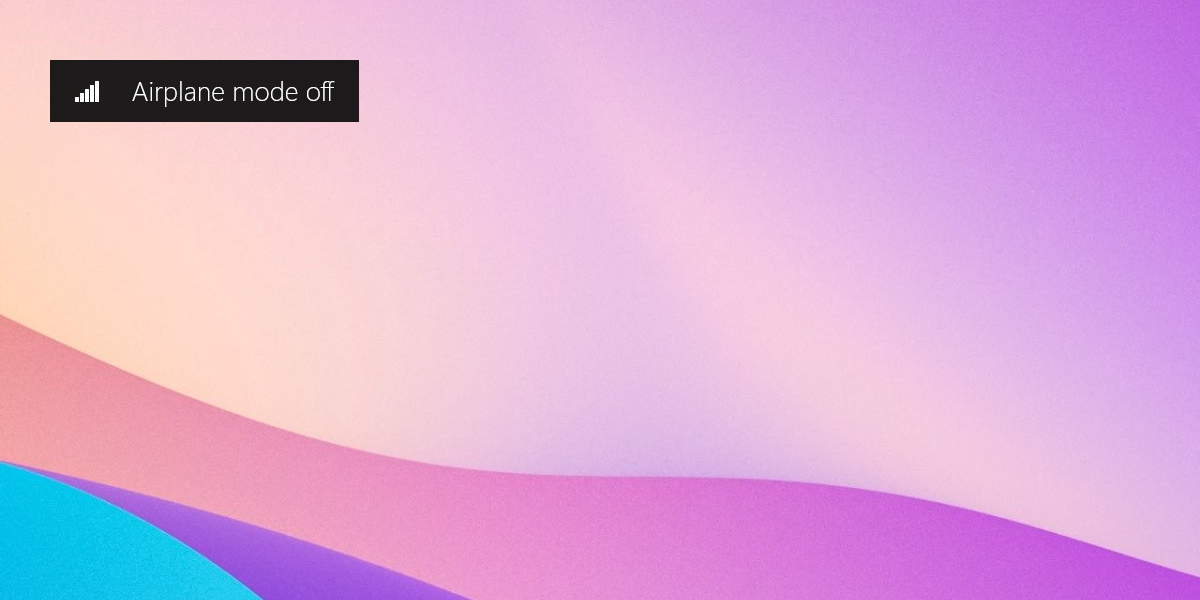
Отключите режим полета в Windows 10
Если включен режим полета, вы увидите значок самолета на панели задач. Этот значок заменит значок Wi-Fi или Ethernet, который обычно указывает на подключение к сети.
Программы для Windows, мобильные приложения, игры - ВСЁ БЕСПЛАТНО, в нашем закрытом телеграмм канале - Подписывайтесь:)
Включить или выключить режим «В самолете» очень просто, но если вы не знаете, где находится элемент управления / переключатель, вы можете не знать, как его выключить.
1. Центр поддержки
Самый простой способ отключить режим полета в Windows 10 – использовать Центр поддержки. Есть специальный переключатель, который позволяет включать или выключать его.
- Нажмите Win + сочетание клавиш.
- На открывшейся справа панели нажмите кнопку режима полета.
- В подсветка на кнопке исчезнет указывая, что сейчас он выключен.
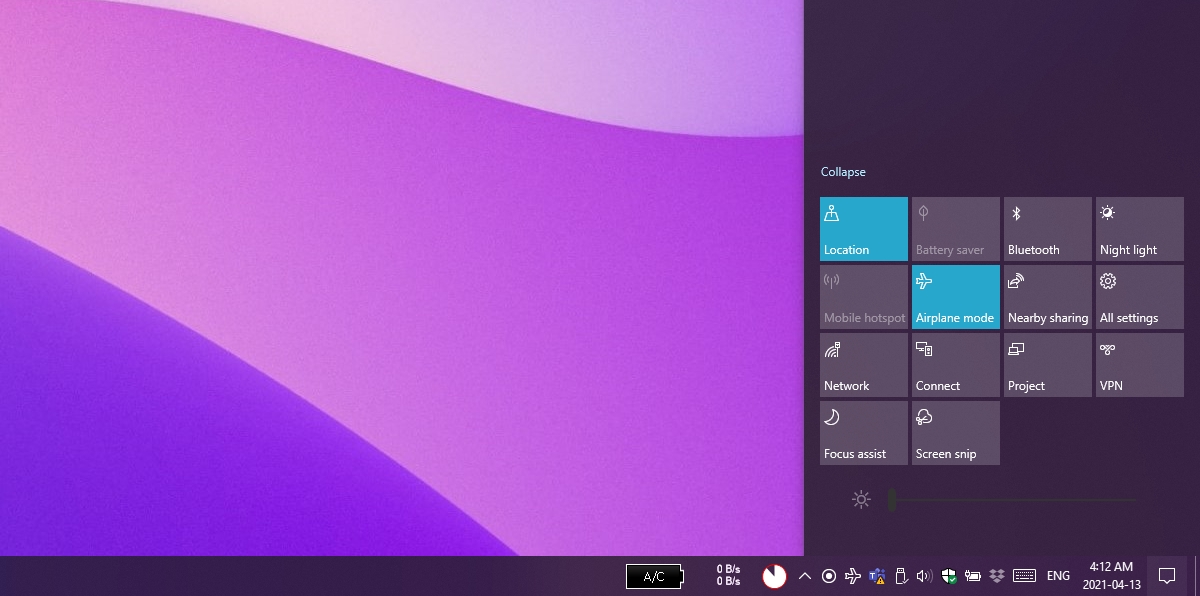
2. Панель сети Wi-Fi.
Когда режим полета включен, значок самолета добавляется на панель задач. Если щелкнуть этот значок самолета, откроется панель сети Wi-Fi, на которой есть переключатель для включения или выключения режима полета.
- Щелкните значок значок самолета на панели задач.
- В открывшейся панели щелкните переключатель Самолет.
- Выделение переключателя исчезнет и Режим полета будет отключен.

3. Приложение “Настройки”
Вы также можете отключить режим полета в настройках вверх, но это, безусловно, самый сложный метод из перечисленных здесь.
- Нажмите Сочетание клавиш Win + I, чтобы открыть приложение «Настройки».
- Перейти к Сеть и Интернет.
- Выберите Вкладка режима полета.
- Повернуть переключатель вверху выключен.
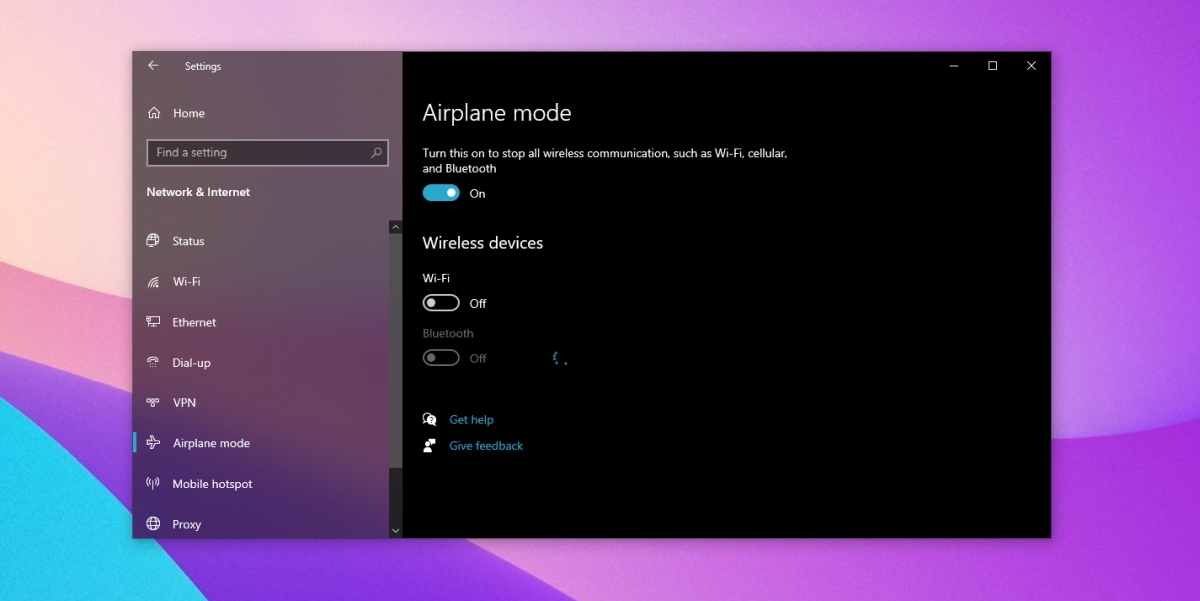
4. Выделенная клавиша на клавиатуре.
Если вам интересно, как вы могли случайно включить режим полета, скорее всего, виновата клавиатура. Многие клавиатуры, особенно внутренние, которые поставляются с ноутбуками, имеют специальную клавишу для включения или выключения Wi-Fi. В Windows 10 эта клавиша соответствует переключателю режима полета. Нажатие на нее включит режим полета, а повторное нажатие выключит.
Найдите ключ со значком Wi-Fi или значком антенны и коснитесь его. Режим полета будет отключен.
Вывод
В режиме полета отключается вся беспроводная связь в системе. Это что-то вроде аварийного выключателя, но мягкого, который не мешает больше, чем следовало бы. Если вам когда-нибудь понадобится быстро отключить Интернет и Bluetooth, это полезный переключатель.
Программы для Windows, мобильные приложения, игры - ВСЁ БЕСПЛАТНО, в нашем закрытом телеграмм канале - Подписывайтесь:)





